Cómo copiar texto de un archivo PDF
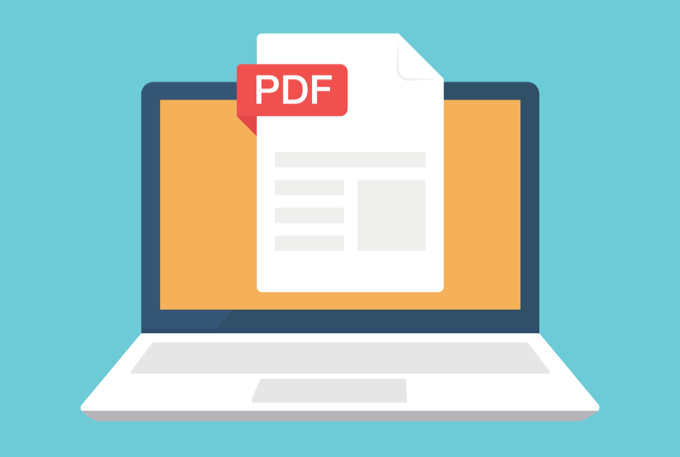
- 2293
- 547
- Adriana Tórrez
Si desea copiar texto de un archivo PDF para agregar a un documento de Word, pegar una fórmula en una hoja de cálculo de Excel, o insertar en las diapositivas de PowerPoint para una presentación, puede ser tan fácil como usar la función Copiar y pegar.
Sin embargo, eso puede no funcionar necesariamente para todos los archivos PDF debido a la seguridad y otros permisos, pero hay otras formas en que puede cumplir la misma tarea.
Tabla de contenido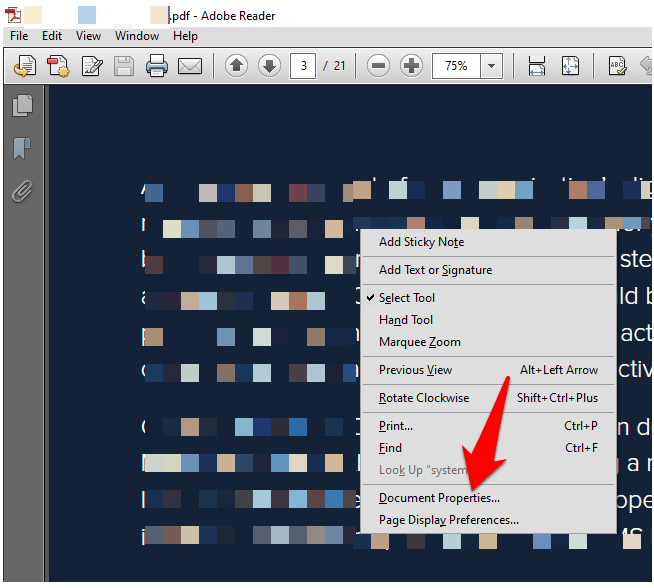
- Haga clic en el Seguridad pestaña y mira el Resumen de restricciones de documentos Para ver si la copia de contenido está permitida o no.
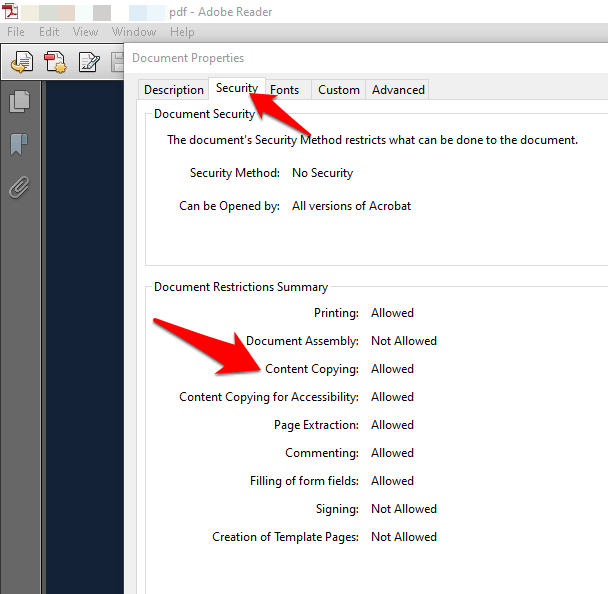
Nota: Un PDF con restricciones de contenido generalmente tiene la palabra "asegurada" junto al nombre del archivo en la parte superior.
- Abra el PDF en cualquier lector y luego copie el texto que desee utilizando cualquiera de los métodos a continuación.
Hay varias formas de copiar texto de un archivo PDF que cubriremos en esta guía.
Copiar y pegar la función
Este es el método de facto para copiar texto de la mayoría de los documentos o archivos, no solo PDFS. Puedes usar el Ctrl+C Accesivo atajo de teclado para copiar el texto que desea y luego usar CTRL+V para pegarlo en el otro documento.
Si está usando una Mac, presione Comando-c para copiar el texto y Comando-V Para pegar el contenido del portapapeles en el documento o aplicación actual.

Alternativamente, puede usar el botón Haga clic derecho del mouse o el panel táctil y haga clic en Herramienta de selección.
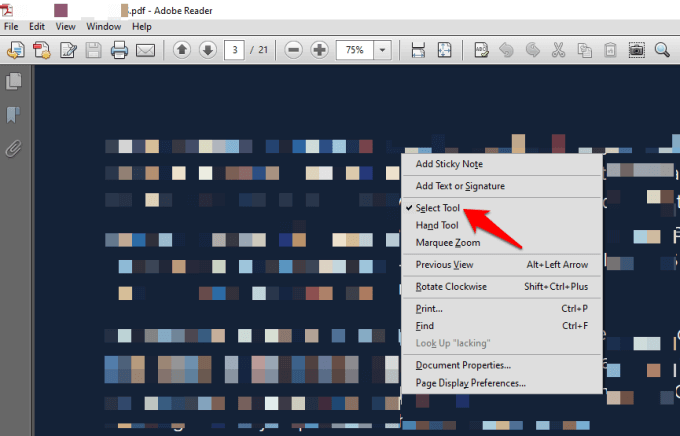
Seleccione el texto que desea copiar en el documento PDF arrastrando su mouse para resaltar la parte que desea copiar, hacer clic derecho en el texto seleccionado y seleccionar Copiar.
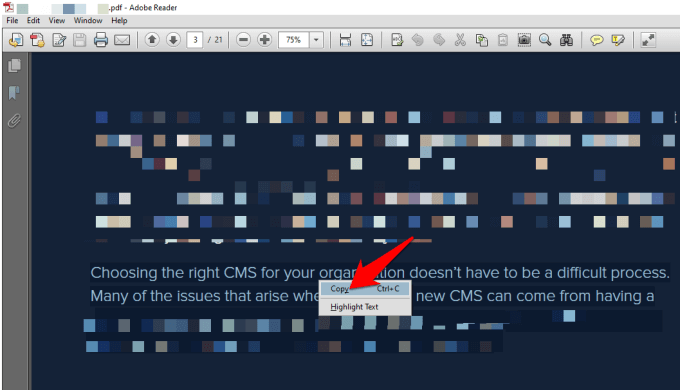
También puede ir a la pestaña del menú y hacer clic en Editar> Copiar. Una vez que se copie, vaya al documento en el que desea pegar el texto copiado, haga clic derecho en el espacio que desea colocarlo, y seleccione Pegar, o haga clic en Editar> pegar.
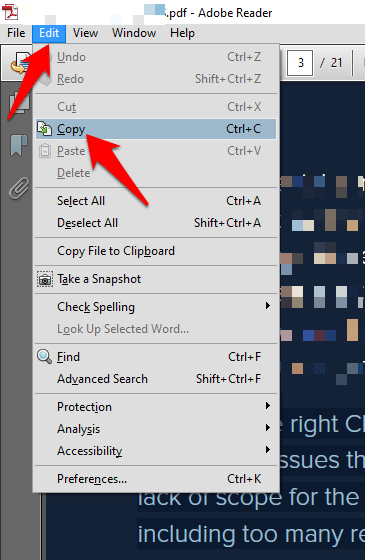
Instantánea o herramienta de captura de pantalla
La herramienta de instantánea en su lector PDF lo ayuda a seleccionar el texto que desea como captura de pantalla o gráfico, y luego pegarla en otro documento sin afectar el formato. Si elige este método, obtendrá exactamente la parte del texto que desea, pero no será editable.
Para hacer esto, abra el documento PDF, haga clic en Editar> tomar una instantánea.
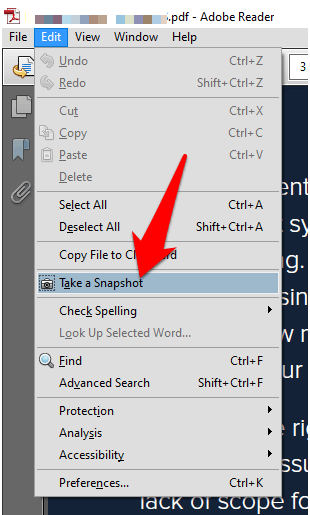
Alternativamente, seleccione la barra de título de la ventana PDF y presione Alt+PRTSCN en su teclado para capturar la pantalla, y luego recorte en función de la parte que desee.
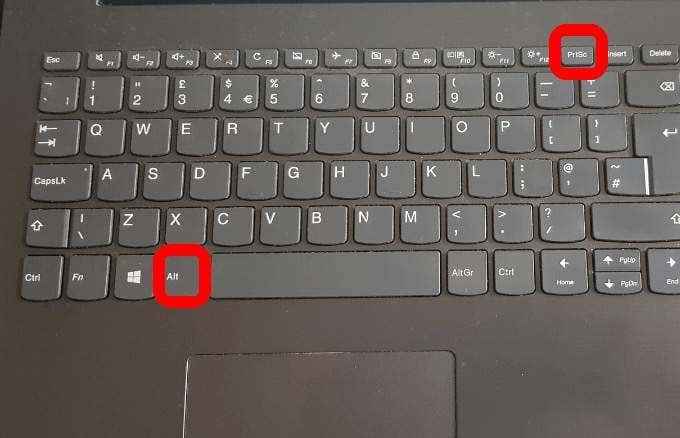
Si está usando una Mac, presione Comando+Shift+4 y use el cursor en la pantalla para arrastrar y seleccionar el texto que desea capturar.
Lector de pdf en línea
Puede copiar texto de un documento PDF en su navegador o lector en línea.
Para hacer esto, abra el PDF en su navegador haciendo clic derecho en el archivo y seleccionando Abra con> (elija el navegador) o arrástrelo a una ventana abierta en su navegador.
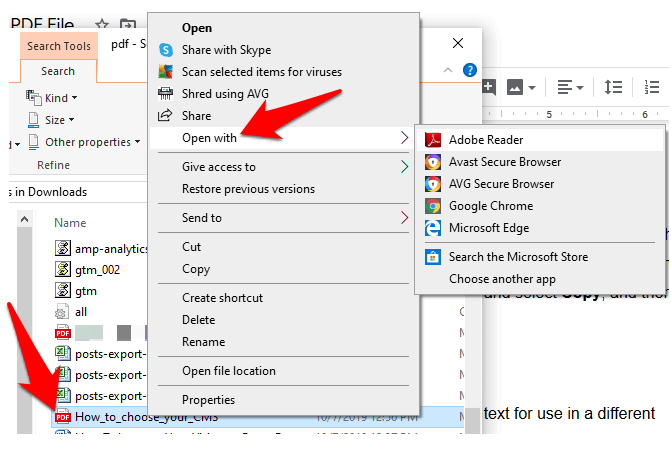
Seleccione el texto que desee. Prensa Ctrl+C Para copiar el texto y pegarlo en otro documento usando CTRL+V. También puede hacer clic derecho en el mouse o el panel táctil y seleccionar Copiar, y luego haga clic derecho nuevamente en el otro documento y seleccione Pegar.
Software de extracción en PDF
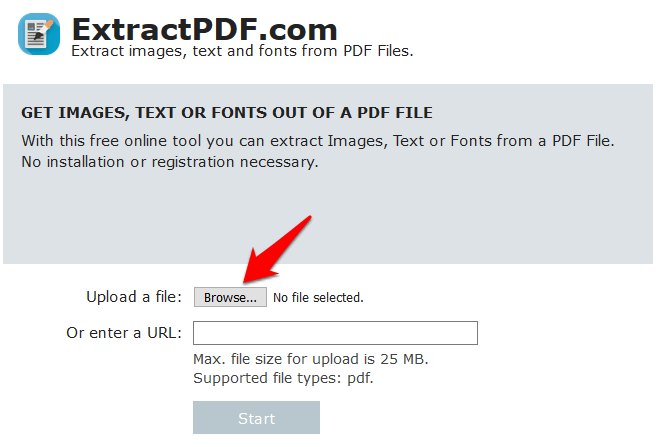
Una herramienta de extracción de PDF de terceros también puede ayudarlo a extraer texto para su uso en una aplicación diferente, como Word, presentación de PowerPoint o software de publicación de escritorio.
Puede usar una herramienta como ExtractPDF, cargar su PDF y hacer clic en Iniciar. La herramienta extraerá imágenes, texto o incluso fuentes si lo desea, después de lo cual puede copiar lo que desea del contenido extraído y pegarlo en otra aplicación.
Hay muchas herramientas de extracción de terceros para archivos PDF que los convierten en HTML, al tiempo que preservan el diseño de la página. También extraen y convierten el contenido en el documento PDF a los formatos de gráficos vectoriales que puede usar en otras aplicaciones.
Convertidor pdf
Un convertidor PDF le permite convertir un documento PDF en un documento editable, después de lo cual puede copiar su texto y usarlo en otra aplicación.
Uno de los convertidores PDF populares es SmallPDF, porque es una herramienta en línea, por lo que no requiere ninguna instalación, y es fácil de usar. Para usarlo, abra SmallPDF en su navegador, seleccione el formato de salida, por ejemplo PDF a Word.
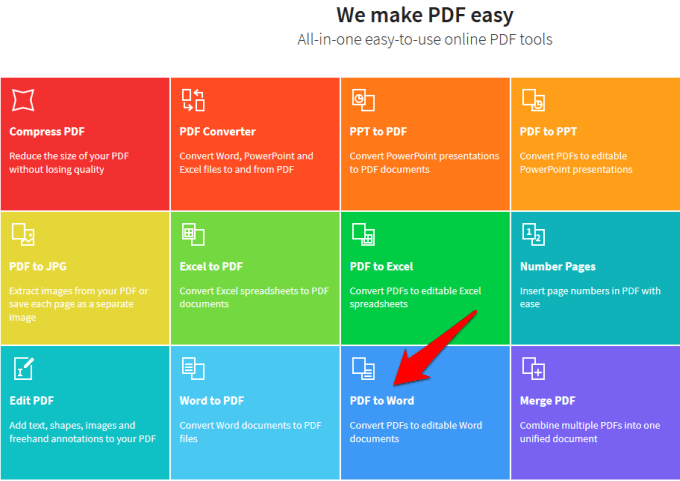
Hacer clic Elija el archivo Para cargar el PDF que desea convertir.
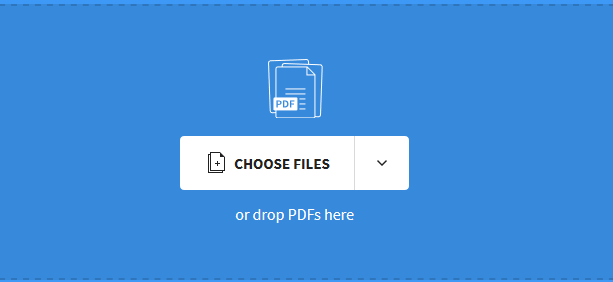
Hacer clic Descargar Para guardar el archivo convertido en su dispositivo. A continuación, abra el documento de Word convertido y copie el texto que desea.
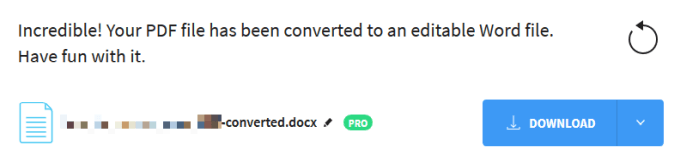
Herramienta OCR
Una herramienta de reconocimiento de caracteres ópticos (OCR) le permite convertir su archivo PDF en un documento de Word editable, copiar texto de archivos PDF e imágenes escaneadas a formatos de texto editables.
Es particularmente útil si recibió un documento escaneado en formato PDF, ya que convierte dichos archivos en PDF editables al instante, con fuentes personalizadas y texto editable que se parecen a los del documento original.

Adobe Acrobat funciona como convertidor de texto con OCR, ya que extrae texto automáticamente de imágenes escaneadas o documentos en papel, y los convierte en PDFS.
La mejor parte es que su PDF coincidirá con la impresión original gracias a la generación automática de fuentes personalizadas, y puede usarlo con otras aplicaciones de oficina cortando y pegando o exportando a MS-Office. También le permite preservar la apariencia exacta del documento, y restringir la edición de contenido.
Nota: Para usar estos pasos, necesita Adobe Acrobat, no Adobe Reader, ya que este último es solo para ver PDF y no tiene la herramienta OCR.
Para usar la herramienta OCR nativa en Adobe Acrobat, abra el PDF que contiene el texto o imagen escaneada en Acrobat para PC o Mac y haga clic en Editar PDF.
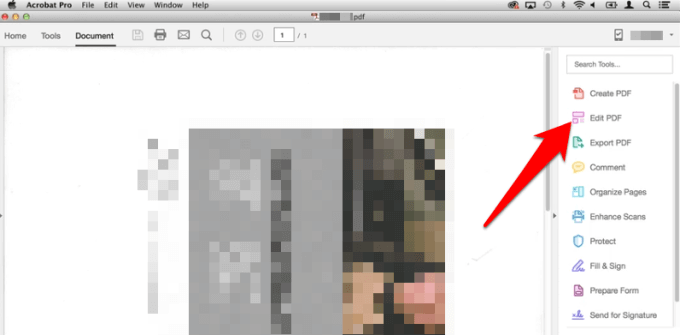
Acrobat aplicará automáticamente OCR al PDF y lo convertirá en una copia totalmente editable. Seleccione el texto que desea copiar y haga clic en Editar> Copiar, Luego péguelo en otra aplicación.
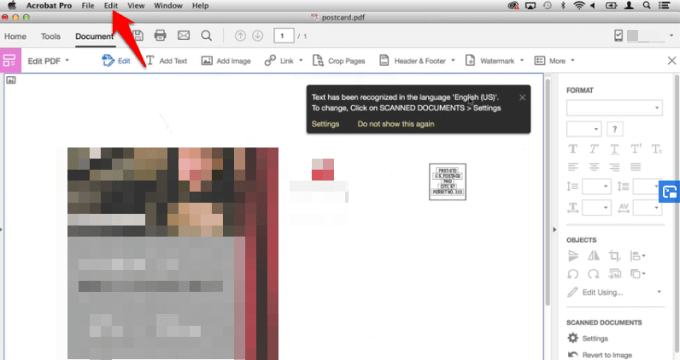
Puedes hacer clic Archivo> Guardar como Para guardar el documento editable para su uso más adelante.
Alternativamente, abra el documento o imagen escaneada con la que desea usar el lector de OCR, haga clic Herramientas en el lado superior derecho de la barra de herramientas y seleccione Reconocer texto> en este archivo.
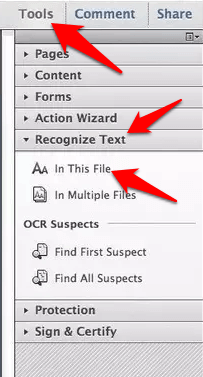
Verá una ventana emergente que muestra su configuración general actual, como lenguaje OCR, estilo de salida PDF y resolución. Hacer clic DE ACUERDO Para obtener el texto reconocido.
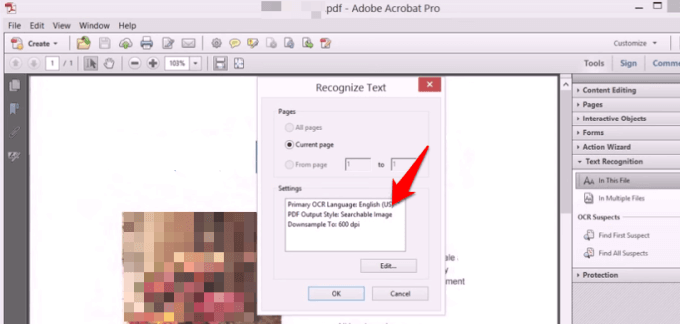
Si desea cambiar la configuración, haga clic en Editar, y luego haga clic en Aceptar una vez que haya terminado.
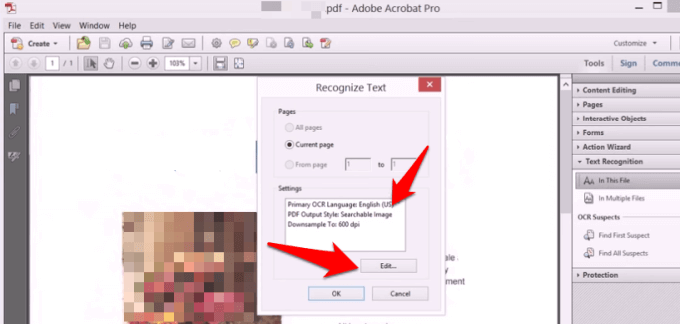
Una vez que el texto se reconoce de la página escaneada, puede seleccionar y copiar el texto que desea con el formato detectado, aunque no es tan preciso como el reconocimiento del texto.
Si todo lo que tiene es Adobe Reader, y no desea obtener una copia de Acrobat, hay herramientas de OCR gratuitas como OneNote's OCR para PC, que es gratuita, o la biblioteca Tesseract OCR para Mac.
Nota: Si tiene Adobe Acrobat, puede OCR múltiples documentos a la vez. Simplemente abra cualquier documento en Acrobat, haga clic en Reconocer texto en el Herramientas barra lateral y seleccionar En varios archivos. Arrastre los archivos PDF que desea OCR y Acrobat reconocerá el texto por usted.
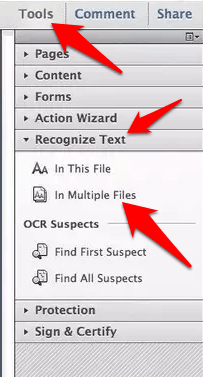
¿Tiene algún otro truco que use para copiar texto de un archivo PDF?? Cuéntanos en un comentario a continuación.
- « Encienda la inicio rápido que falta en Windows 8/10 Opciones de alimentación?
- MARCO DE ASOCIACIÓN DE DISCULTOS Uso de CPU alto en Windows 10? »

